三種簡報瘦身的方法
- 澤存 應
- 2021年5月18日
- 讀畢需時 2 分鐘
昨天出了點小狀況,一晚上沒睡,原來計劃早上分享的內容也稍微晚了點才發出來,直接開始我們今天的主題:簡報瘦身的三種方法

1.islide
第一個要介紹的依然是我們的老朋友:islide,在之前介紹的插件的一文中,有介紹過islide插件中的PPT瘦身功能,利用這個功能我們可以直接減小簡報的插件,使用方法也非常簡單
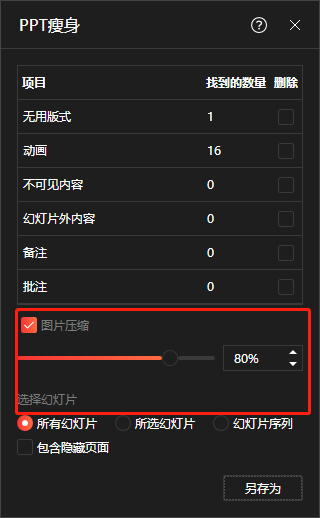
操作也是非常简单的,就是这个PPT瘦身功能,默认是把图片压缩到80%。新版本的插件是直接另存为,这个不用担心覆盖原版了。
源文件是48MB,瘦身之後变成了19MB
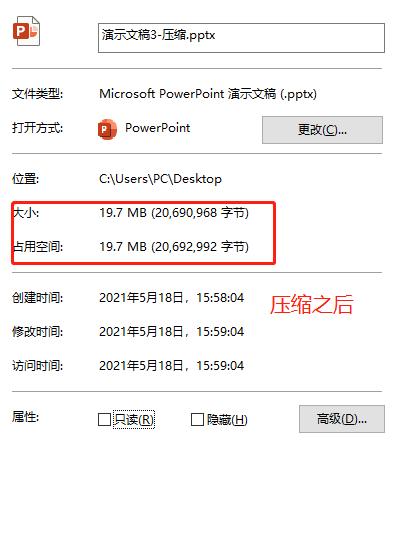
2.簡報自帶的壓縮功能
选中一张图片,然后在图片格式中选择压缩图片,做如下设置,这样能保证PPT做到尽可能的小。需要特别注意的是,在做这步操作之前,别忘了先保存一版未压缩PPT原稿,这点十分重要,切记切记。
你可能会说,我压缩好之后另存为一个新的簡報不就行了?
行是行,但我不建议你这么做,万一你手一抖直接点了保存,关闭了PPT,那么就把你做的原稿覆盖了,留下一版图片模糊的PPT。压缩之后的PPT只还有15M,压缩效果很明显!

不過這個方法壓縮之後的整個的圖片壓縮的很嚴重,所以慎重使用

3.提取壓縮
第三种方法就是把图片提取出来,压缩好,再放回去。
好像很复杂,其实有技巧。
我们知道PPTX格式的PPT本质上是一个压缩文件,先复制一份原稿,改后缀名,把 .pptx 改成 .rar 或者 .zip。
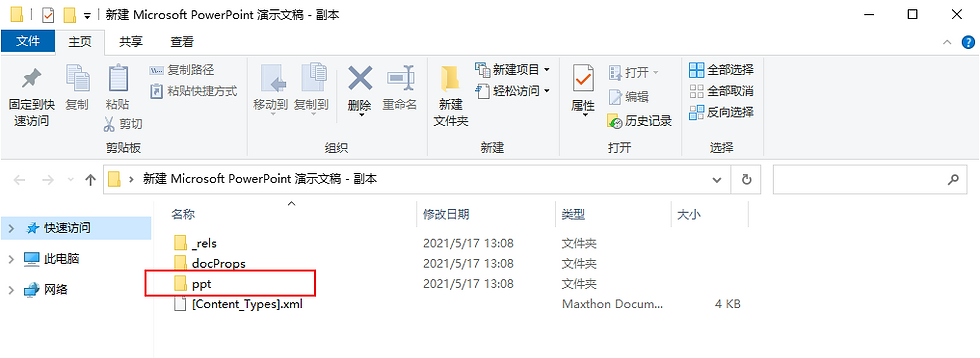

然後再根據實際需要進行調整,分享兩個在線壓縮的網站:1. https://tinypng.com/(適合5MB以內的圖片);2.https://zh.recompressor.com/(大於5MB)


寫在最後:太困了,先瞇一會兒
2021/5/18
應澤存







コメント